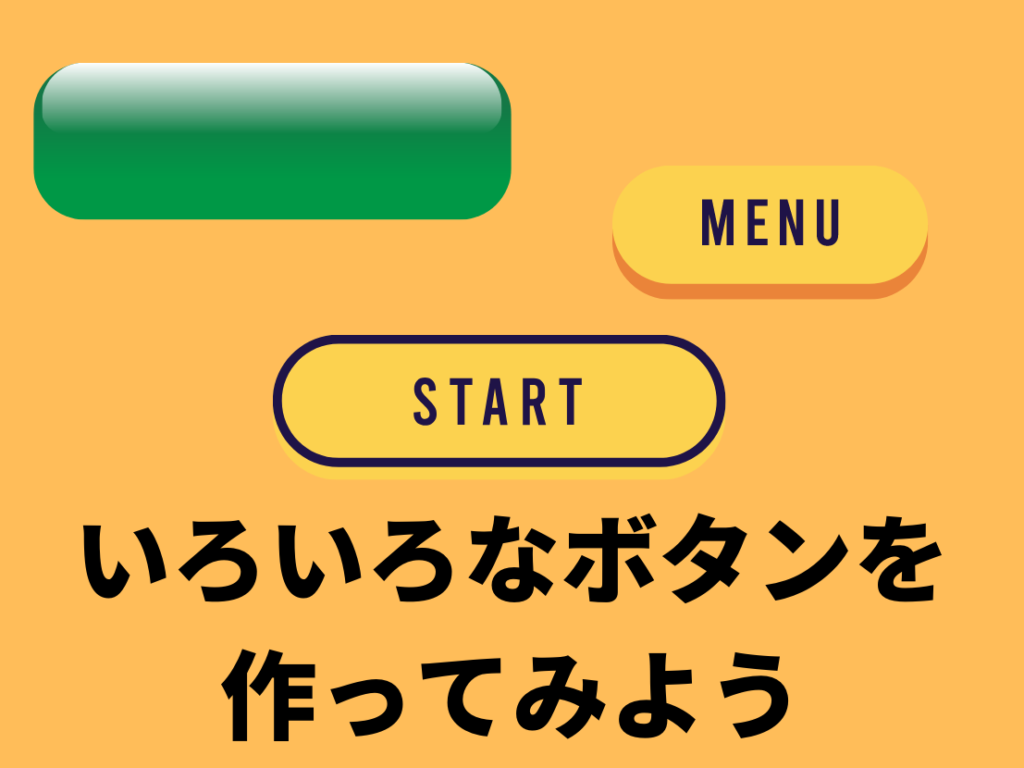こんにちは。Web制作フリーランスのホリエです。
今回は、基本のボタンを拡張する形で、いろいろなボタンを作ります。前回の記事でご紹介したように、基本のボタンを上書きするプロパティのみ書けばいいので、意外と楽に作れますよ!
なお、この記事の読者としては、下記のレベル感の方を想定しています。
- HTML/CSSの入門を終えている(書籍、Progate / ドットインストールなどどれでもOK)
- シンプルな既存サイトの模写、またはデザインカンプのコーディングを2,3ページ終えている
なお今回の記事は、前回、前々回の記事の続きとしてお読みいただくと、より理解が深まると思いますので、よろしければご一読ください。
それでは始めましょう!
【大ボタン】完成コードと実装結果
コード
<a class="btn btn--large" href="#">大ボタン</a>/* .btnは以前の記事と同じため省略。以下のコードを追加 */
/* 大ボタン */
.btn--large {
width: 340px;
padding-top: 30px; /* ① */
padding-bottom: 30px; /* ① */
font-size: 1.375rem;
}実装結果
See the Pen ボタン-大(original) by hori-suke (@hori-suke) on CodePen.
詳細説明:①padding-top: 30px; / padding-bottom: 30px;
以前の記事で説明したように、heightではなく、padding-top/ padding-bottomでボタンの高さを調整します。
【小ボタン】完成コードと実装結果
コード
<a class="btn btn--small" href="#">小ボタン</a>/* .btnは以前の記事と同じため省略。以下のコードを追加 */
/* 小ボタン */
.btn--small {
width: 200px;
padding: 10px 5px;
font-size: 1rem;
}実装結果
See the Pen ボタン-小(original) by hori-suke (@hori-suke) on CodePen.
詳細説明
とくに説明は不要と思います。ボタンのサイズによって、width、上下のpadding、フォントサイズを上書きしています。
【色違いボタン】完成コードと実装結果
コード
<a class="btn btn--warning" href="#">warningボタン</a>/* .btnは以前の記事と同じため省略。以下のコードを追加 */
/* warningボタン */
.btn--warning {
color: #fa577d; /* ① */
}
/* フォーカス、マウスホバー時 */
.btn--warning:focus,
.btn--warning:hover {
background-color: #fa577d;
border-color: #fa577d;
}実装結果
See the Pen ボタン-warning(original) by hori-suke (@hori-suke) on CodePen.
詳細説明:①color: #fa577d;
文字色をピンク色(#fa577d)で上書きしています。なお、.btnではborder-colorがcurrentColorで指定されているため、文字色がピンク色に上書きされたのと同期してボーダー色もピンク色になります。
【番外編:立体ボタン】完成コードと実装結果
コード
<a class="btn-3d" href="#">立体ボタン</a>/* メインカラーの設定 */
:root {
--main-color: #1093cd;
}
/* 立体ボタン */
.btn-3d {
position: relative;
display:inline-block;
width: 300px;
max-width: 100%;
padding: 20px 2em 20px 1.38em;
color: #333;
border: 2px solid var(--main-color);
border-radius: 10px;
background-color: var(--main-color);
box-shadow: 0 5px 0 #aaa;
font-size: 1.125rem;
font-weight: bold;
text-align: center;
text-decoration: none;
transition: 0.25s;
}
.btn-3d::after {
content: '\f101';
position: absolute;
top: 50%;
right: 0.83em;
font-family: 'Font Awesome 5 Free';
font-weight: 900;
transform: translateY(-50%);
}
.btn-3d:focus,
.btn-3d:hover {
transform: translateY(3px);
box-shadow: 0 2px 0 #aaa;
}実装結果
See the Pen ボタン-立体(original) by hori-suke (@hori-suke) on CodePen.
追加クラスではなく新規クラスで対応する場合もあり
マウスホバーで高さが変化するように見える立体ボタンです。
このボタンは、基本のボタンからの変更点が多数あります(角が丸い、立体的になっている・・・等)。このような場合は、基本のボタンへの追加クラスで対応しようとせず、全く別のクラスとして新規作成したほうがよいでしょう。
先程例とした挙げたような、サイズ違い、色違いといった程度の変更であれば、追加クラスで上書きされるプロパティが限定されるので、追加クラス名から上書きされるプロパティが容易に推定でき、後々の保守が容易です(サイズや色を再変更するときなど)。
しかし、今回のような多岐にわたる変更を一つの追加クラスで対応すると、上書きされるプロパティの範囲が推定困難となり、保守しにくいコードになってしまいます。
そういった理由から、このボタンは追加クラスではなく、新規クラスで対応しています。
【豆知識:ボタンの影はbox-shadowで作ろう】
border-bottomで影を作ると、マウスホバーで影の高さが変わったときに、ボタンより下の要素が位置ずれして「ガクッと」して見えてしまいます。
そのため、ボタンの影はbox-shadowで作りましょう。
おわり
今回は、基本のボタンを拡張していろいろなボタンを作ってみました。基本のパーツに追加クラスを当てて拡張する、という考え方は、ボタンに限らず、他のパーツ(ラベル、カード、メディアなど)でも共通の考え方になりますので、是非みなさんもご自身でいろいろ試してみてくださいね。
この書き方に慣れると、CSSを書くのがより一層楽しくなってくると思います!
なお、この記事は以下の書籍を参考にさせていただいてます。CSS設計を体系的に学ぶには最高の一冊です。